Hvordan få visse kontakter til å ringe på lydløs Android

Hvis du vil få kontakter til å ringe lydløst på Android-en din, er det bare å justere Ikke forstyrr-unntakene for favorittkontakter. Detaljer i artikkelen.
Hvis du er en aktiv Instagram-bruker , er sjansen stor for at du får problemer før eller siden. Selv om både Android- og iOS-apper er stabile mesteparten av tiden, fikk vi flere rapporter om Instagram-problemer. Noen brukere hevder at Instagram ikke vil laste inn bilder uansett hva de gjør .
Dette er et vanlig problem (og et stort problem også), så vi sørget for å gi deg relevante løsninger. Følg instruksjonene nøye, så skal vi løse problemet på kort tid.
Innholdsfortegnelse:
Hvorfor åpner ikke Instagram på telefonen min?
Det er en rekke grunner til at Instagram ikke vil lastes inn på smarttelefonen eller nettbrettet. Starter med mulig global avbrudd (de som skjedde før) eller tilkoblingsproblemer , og førte til den oppsamlede cachen som forårsaket korrupsjon.
Uansett årsak har vi en liste med løsninger for deg. Sørg for å sjekke dem for å løse problemet.
Løsning 1 – Sjekk om Instagram er nede
Alle aktive Instagram-brukere husker store verdensomspennende strømbrudd som skjedde for bare noen måneder siden. Nå har vi ikke sett avbrudd i den skalaen i det siste, men på den annen side er problemer på serversiden ikke uvanlige.
For å finne ut statusen til Instagram, kan du sjekke Instagrams offisielle Twitter-håndtak, her , eller navigere til DownDetector, her .
Løsning 2 – Kontroller tilkoblingen
Den ustabile tilkoblingen er en vanlig årsak til at Instagram ikke laster, og det er spesielt merkbart i Instagram Direct mens du sender medieinnhold eller meldinger. For at alt skal fungere, må du sørge for en stabil Wi-Fi- eller mobildatatilkobling.
Langsom mobildata er en no-go. Og når det kommer til trådløst, er ikke sakte båndbredde et problem, men snarere hyppige tilkoblingsbrudd. Instagram vil ikke lastes under disse scenariene.
Her er hva du kan gjøre for å fikse mulige tilkoblingsproblemer på enheten din:
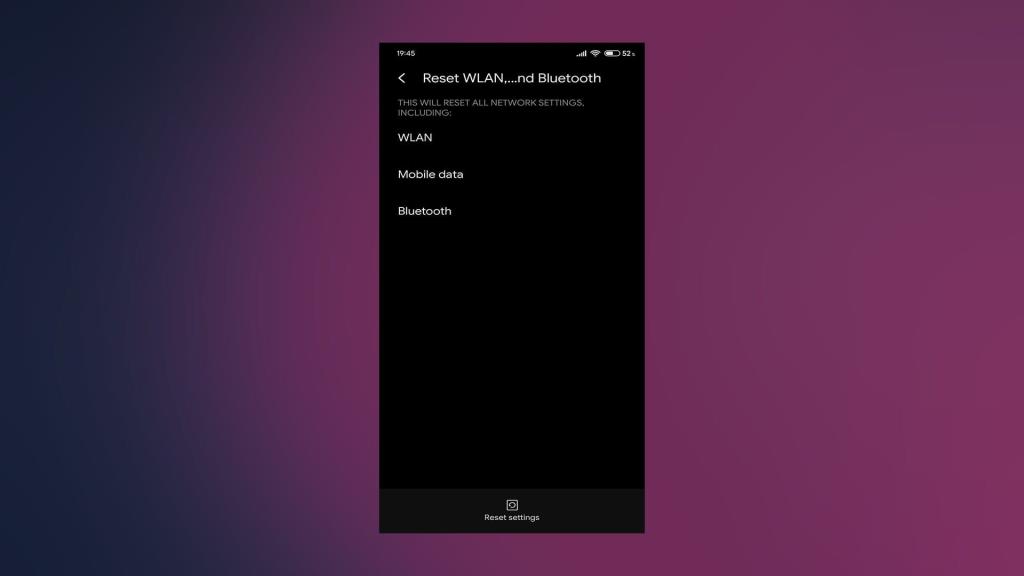
Løsning 3 – Tøm dataene og bufferen fra Instagram
Sosiale medier-apper, spesielt Instagram og Facebook, har en tendens til å hope seg opp data i enorme hastigheter. Hensikten er å fremskynde lastetidene, noe den gjør. Men når dataene og hurtigbufferen når et visst punkt, blir dette kontraproduktivt.
Det er derfor vi oppfordrer deg til å tømme dataene og hurtigbufferen før du går videre til flere trinn. Følg disse instruksjonene for å tømme cache og data fra Instagram:
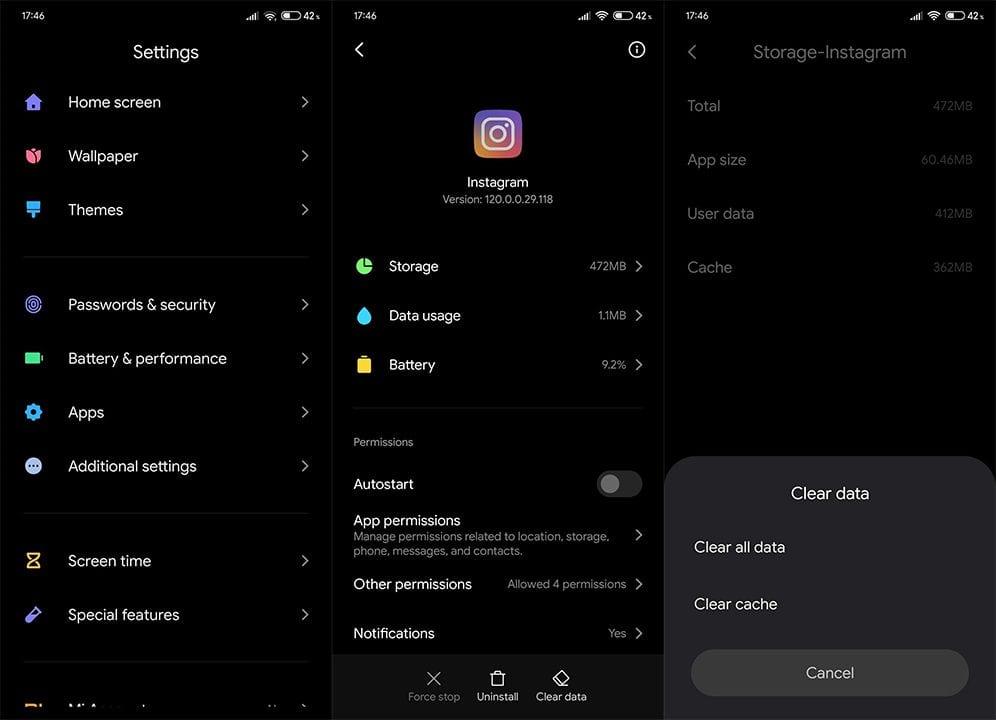
Løsning 4 – Sjekk apptillatelser
Hvis feeden ikke vil lastes, kan vi trygt si at problemet ikke er i tillatelser . Men hvis du har problemer med noen andre aspekter av Instagram, som galleritilgang eller plasseringskoder, foreslår vi at du sjekker tillatelsene.
Slik sikrer du at Instagram har alle nødvendige tillatelser:
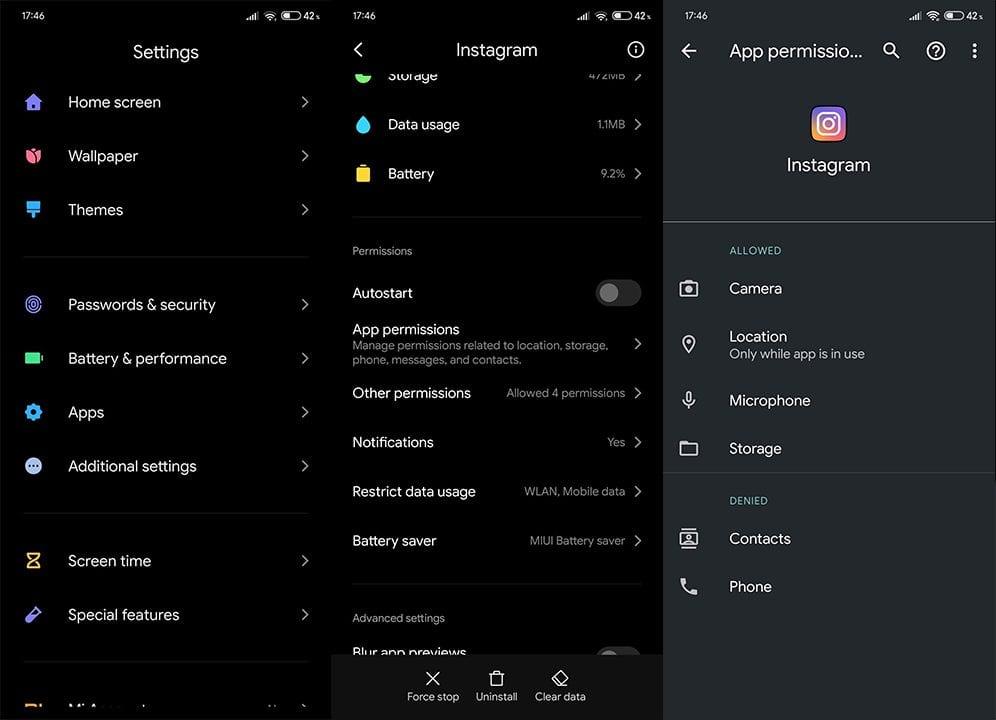
Løsning 5 – Forlat Instagram Beta-programmet
Hvis du har registrert deg for Instagram Beta og fortsetter å oppleve problemer med Instagram, foreslår vi at du forlater den. Når sant skal sies, vil du ikke få noen mindre nyheter før offentligheten, men handelsstabilitet for noen fiffige kosmetiske funksjoner er ikke verdt det.
Slik forlater du Instagram Beta fra Play Store:
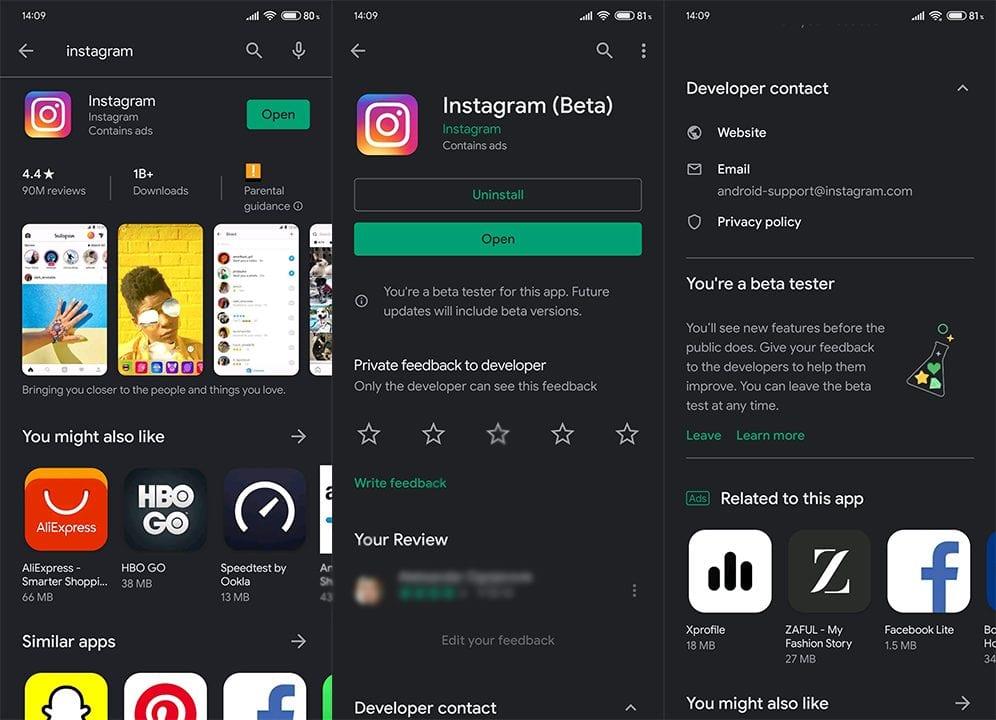
Løsning 6 – Installer appen på nytt
Til slutt kan du prøve å installere appen på nytt. Hvis Instagram fortsatt ikke vil lastes etter det, sørg for å rapportere problemet her . Men før du rapporterer problemet, la oss installere appen på nytt og se etter forbedringer.
Følg disse instruksjonene for å installere Instagram på nytt på Android:
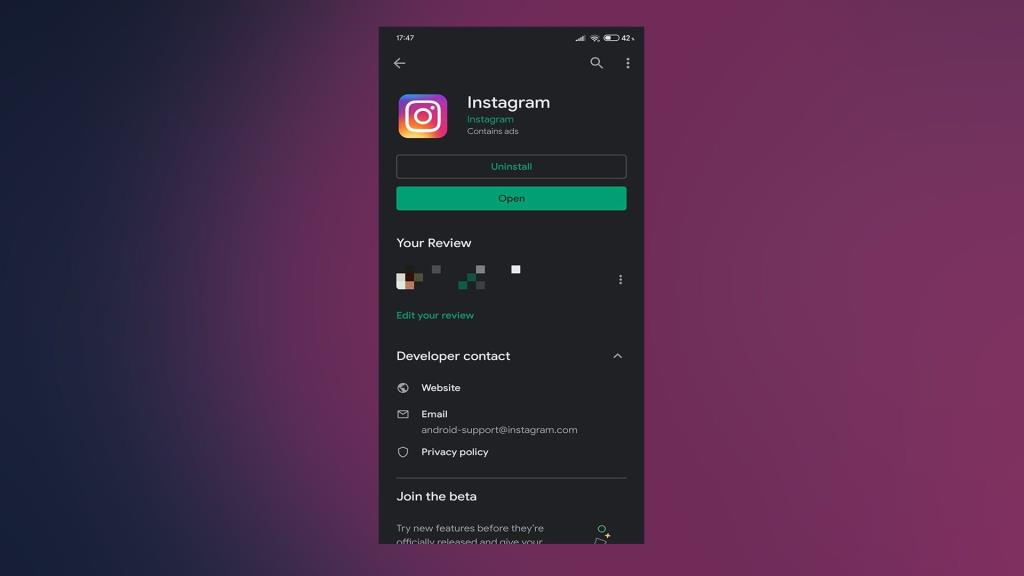
Hvis du fortsatt ikke har tilgang til den, bør du vurdere å bytte midlertidig til den nettbaserte Instagram-klienten her .
Det er en innpakning. Takk for at du leste, og hvis Instagram ikke vil lastes etter at du tok de nevnte trinnene, gi oss et rop i kommentarfeltet nedenfor. Vi kan ha andre måter å takle problemet på.
Hvis du vil få kontakter til å ringe lydløst på Android-en din, er det bare å justere Ikke forstyrr-unntakene for favorittkontakter. Detaljer i artikkelen.
Hvis Android-appene dine fortsetter å lukkes uventet, trenger du ikke lete lenger. Her skal vi vise deg hvordan du fikser det i noen få enkle trinn.
Hvis talepostvarsling ikke forsvinner på Android, slett lokale data, avinstaller appoppdateringer eller kontroller varslingsinnstillingene.
Hvis Android-tastaturet ikke vises, sørg for å tilbakestille appen ved å slette lokale data, avinstallere oppdateringene eller deaktivere bevegelser.
Hvis du ikke kan åpne e-postvedlegg på Android, last ned vedlegget og appene som kan åpne det og prøv igjen. Tilbakestill Gmail eller bruk PC.
Hvis du får feilmeldingen Problem med å laste widgeten på Android, anbefaler vi at du fjerner og legger til widgeten igjen, sjekker tillatelser eller tømmer bufferen.
Hvis Google Maps ikke snakker i Android og du ikke hører veibeskrivelser, sørg for å fjerne data fra appen eller installere appen på nytt.
Instruksjoner for å endre hårfarge ved hjelp av PicsArt på telefonen. For å endre hårfarge på bildene dine enkelt og greit, her inviterer vi deg til å følge med.
LDPlayer: Android Emulator for Windows PC & Laptop, LDPlayer er en gratis Android-emulator på datamaskinen. Enten du er PC- eller bærbar bruker, er LDPlayer fortsatt tilgjengelig
Hvis Gmail for Android ikke sender e-post, sjekk mottakernes legitimasjon og serverkonfigurasjon, tøm appbufferen og dataene, eller installer Gmail på nytt.








